Многи корисници пријављују чудну поруку у менију „Још“ Гоогле Цхроме-а након ажурирања на најновију верзију - 73.0.3683.86. Порука каже „Управља ваша организација“, што је природно врло застрашујуће. Можда мислите да је реч о злонамерном софтверу или о некоме ко има неовлашћен даљински приступ вашем систему, али на срећу није.
Међутим, чак и ако је реч о Цхроме грешци, многима се та чињеница очигледно не свиђа. Управљање Цхроме-ом је нешто што корисницима није пријатно и све што желе је да га се отарасе. Али, када потражите више информација, Цхроме вас преусмерава на ово страница за подршку, то очигледно не помаже у решавању проблема.
Па, како то поправити и вратити наш уобичајени прегледач Гоогле Цхроме. Да видимо како.
Решење: Коришћење уређивача регистра
У случају проблема са системом, у већини случајева начин уређивања регистра је сигуран начин да се решите проблема.
Корак 1: притисните Виндовс тастер + Р. отворити Трцати кутија. Тип регедит у пољу за претрагу да бисте отворили Уредник регистра.

Корак 2: У Уредник регистра прозор, идите на доњу путању:
ХКЕИ_ЛОЦАЛ_МАЦХИНЕ \ СОФТВАРЕ \ Полициес \ Гоогле \ Цхроме
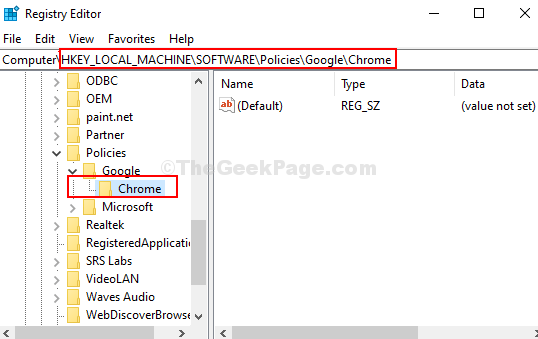
Корак 3: Пре него што предузмете било коју акцију на Хром тастер, направите сигурносну копију тренутне Уредник регистра подешавања креирањем а .рег фајл. За то кликните на Филе на врху прозора и кликните на Извоз опција у менију.
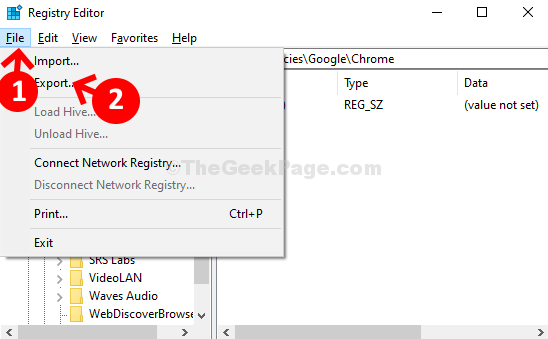
Корак 4: Сада изаберите место на којем желите да сачувате датотеку резервне копије (овде смо изабрали Документи фасцикла). Сада, у Назив документа поље, откуцајте жељено име фасцикле, а затим .рег. На пример, дали смо му име Бацкуп.рег. Затим кликните на сачувати дугме за спремање датотеке сигурносне копије.
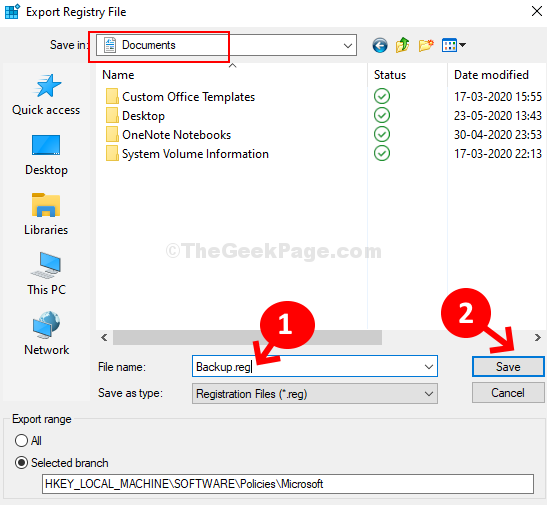
Корак 5: Затим се вратите на Уредник регистра и на исти пут као што је приказано на Корак 2. Сада кликните десним тастером миша на Хром тастер и кликните на Избриши из контекстног менија. Ово ће уклонити Хром кључ од Гоогле смернице.
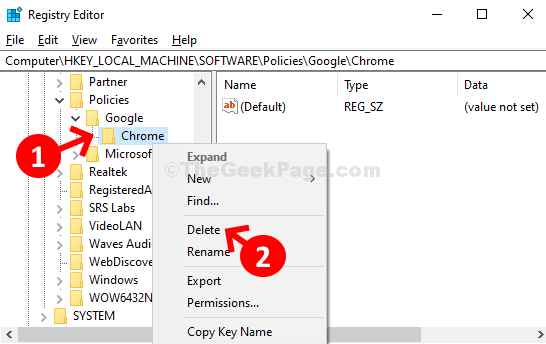
Корак 6: Сад, изађи Хром прегледач и поново покрените прегледач. „Управља ваша организација”Порука сада треба да нестане из„Више" мени.
Међутим, обавезно додајте Хром поново се вратите на тастер Гоогле смернице. За то идите на исти пут као што је приказано у Корак 2, десни клик на Гоогле, кликните на Нова, а затим кликните на Кључ. Назовите га као Хром.
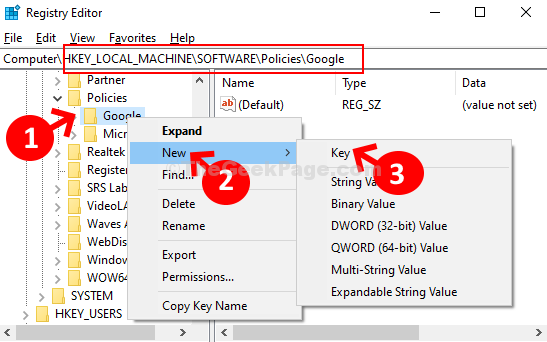
То је то. Вашим Цхроме-ом се више не управља, а ви сте вратили свој уобичајени Цхроме прегледач.


